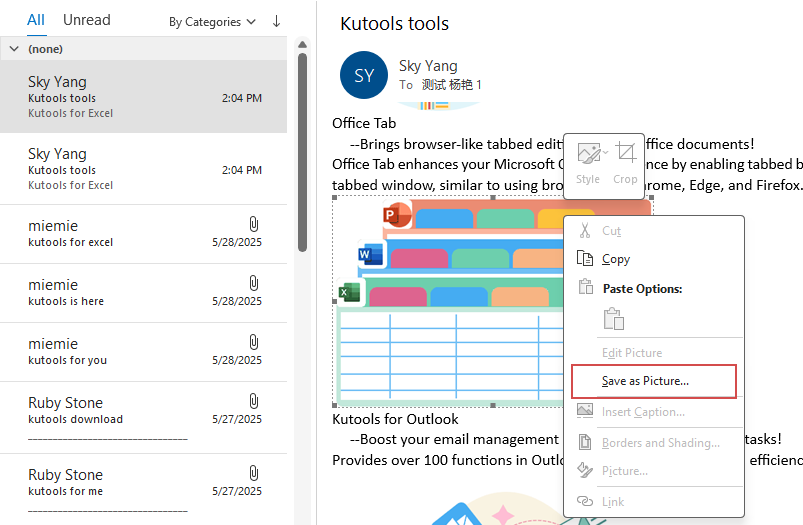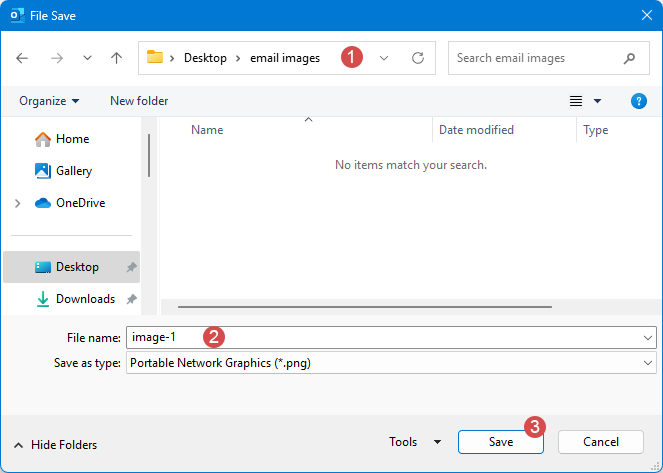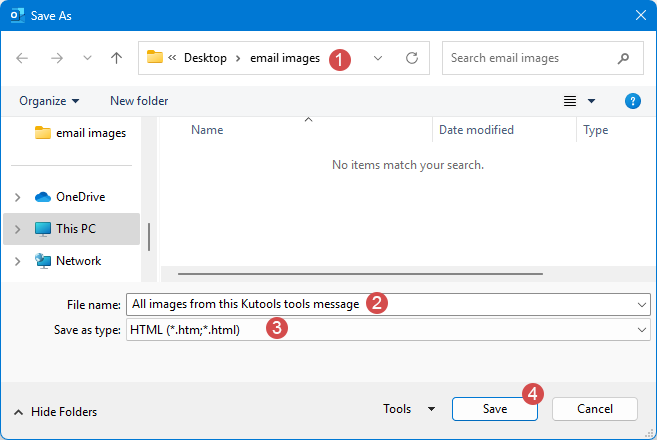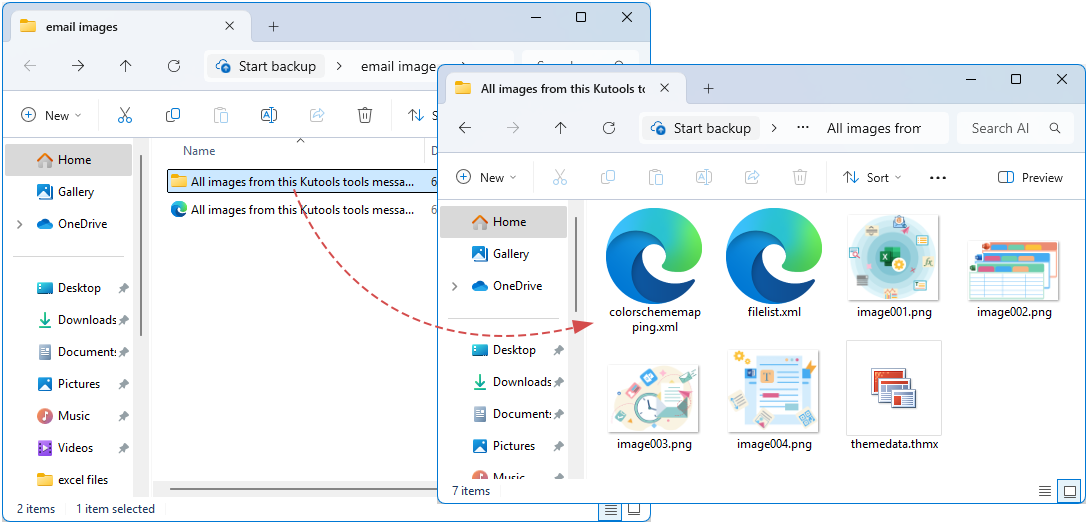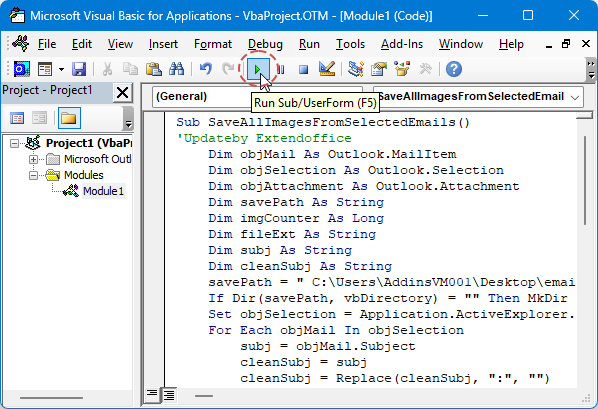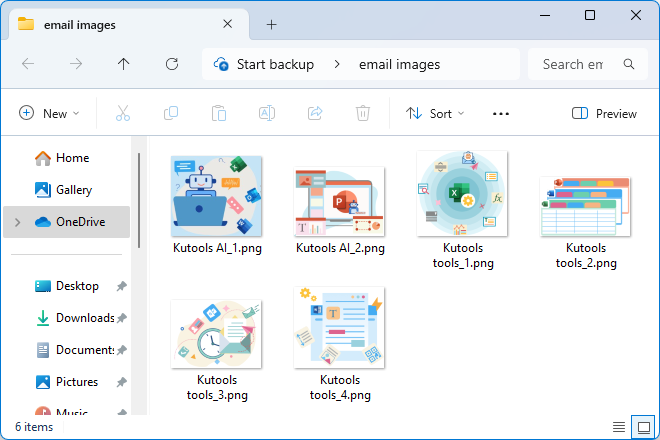Outlookで全てのインライン/埋め込み画像を簡単に保存する—ステップバイステップ
日常のオフィス作業では、後で使用したりアーカイブしたりするために、メール本文に埋め込まれた画像をローカルに保存する必要があることがよくあります。通常の添付ファイルとは異なり、埋め込み画像は通常、添付ファイルリストに直接表示されないため、ユーザーが一度にすべての画像を抽出するのは困難です。この記事では、3つの一般的なシナリオにおける利用可能な方法を体系的に説明し、それぞれの長所と短所を詳細に分析することで、ユーザーが自身のニーズや技術的な専門知識に基づいて最適な解決策を選択できるようにします。
- Outlookにおけるインライン画像と標準添付ファイルの違いについて
- 単一のメールからインライン/埋め込み画像を1つずつ保存する
- 単一のメールから全てのインライン/埋め込み画像を保存する
- 複数の選択されたメールから全てのインライン/埋め込み画像を保存する
- Kutoolsを使用して複数の選択されたメールから全ての添付ファイルを保存する
Outlookにおけるインライン画像と標準添付ファイルの違いについて
- インライン(埋め込み)画像:
メール本文内に表示される画像です。これらはHTMLとして含まれることがあります。送信者がどのようにメッセージを作成したかによって、要素またはRTF/OLEオブジェクトとして含まれます。このような画像は通常、その場でレンダリングされますが、OutlookのUIの添付ファイルリストには表示されないことが多いです。
- 標準添付ファイル:
明示的にメールに添付されたファイル(例:Outlookの「ファイルを添付」経由)。これらは添付ファイルリスト/ペインに表示され、『すべての添付ファイルを保存』経由で直接保存できます。
単一のメールからインライン/埋め込み画像を1つずつ保存する
Outlookでは、メール本文内の埋め込み画像を標準添付ファイルのように保存することはできません。手動でそれらを抽出する必要があります。画像を右クリックして「名前を付けて画像を保存」を選択すると、追加のプラグインなしで元の品質を維持できます。このシンプルな方法は、1つまたは2つの画像を迅速に保存するのに理想的です。次に、ステップバイステップの手順と重要なヒントを説明します。
- Outlookで、メールを選択し、個別のウィンドウまたはプレビューペインで開きます。
- 保存したい特定の画像を右クリックし、コンテキストメニューから「名前を付けて画像を保存」を選択します。
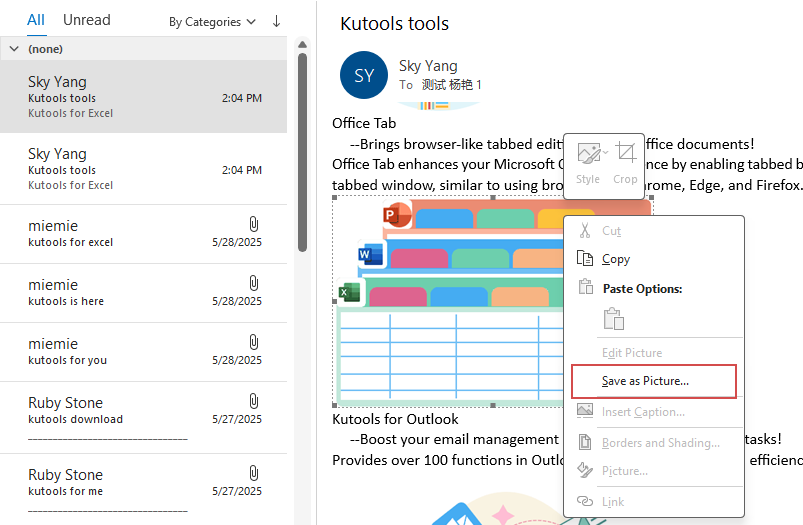
- 開いたファイル保存ダイアログボックスで、保存先フォルダーとファイル名を指定します。その後、「保存」ボタンをクリックします。
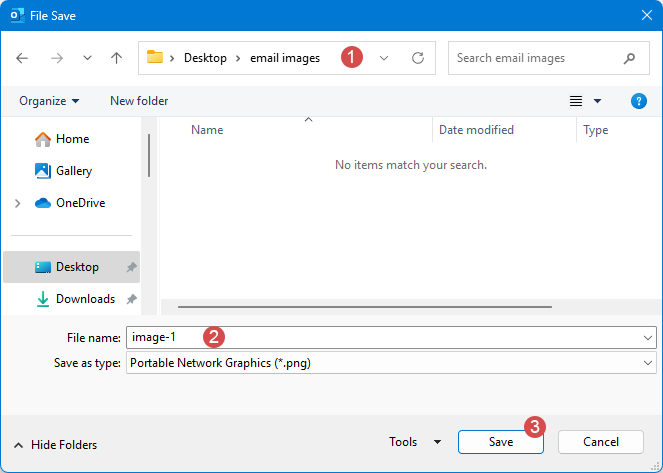
- これで、指定されたインライン画像がOutlookのメールから保存先フォルダーに保存されました。そのメールから必要な各画像について繰り返します。
- 🔹アドイン不要: 標準のOutlookと基本的な画像エディターでそのまま動作します。
- 🔹選択的抽出: 不要なファイルを避けて、どの画像を保存するかを正確に制御できます。
- 🔹少数の画像に最適: 1枚または2枚の画像を抽出する場合には迅速です。
- 🔸多数の画像には労力がかかる: 複数の画像を含むメールの場合、非常に面倒です。
- 🔸コピー&ペーストによる潜在的な品質低下: 「名前を付けて画像を保存」が利用できない場合、コピー&ペーストでは元の解像度や形式が保持されないことがあります。
単一のメールから全てのインライン/埋め込み画像を保存する
メールに多数の埋め込み画像が含まれている場合、1つずつ保存するのは時間がかかり、面倒です。Outlookでは、メールをHTMLとして保存し、生成されたリソースフォルダーを同じ場所で開き、すべての画像を一括選択してエクスポートすることで、追加のプラグインなしで元の品質を保ちながら保存できます。
- Outlookで、保存したい画像を含むメールを選択します。
- 「ファイル」>「名前を付けて保存」をクリックします。名前を付けて保存ダイアログボックスで、次の操作を行ってください:
- インライン画像を保存するための保存先フォルダーを選択します;
- ファイル名ボックスに必要な名前を入力します;
- 「保存形式」ドロップダウンリストからHTMLを選択します;
- 「保存」ボタンをクリックします。
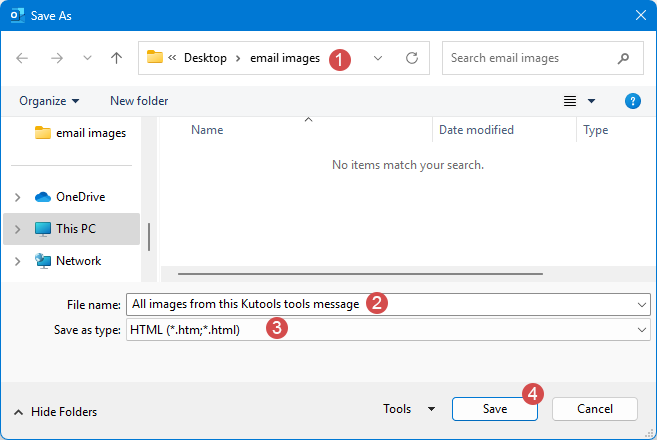
- 作成したフォルダーを開き、ステップ2で指定したサブフォルダーを開きます。ここにすべての画像が保存されています。
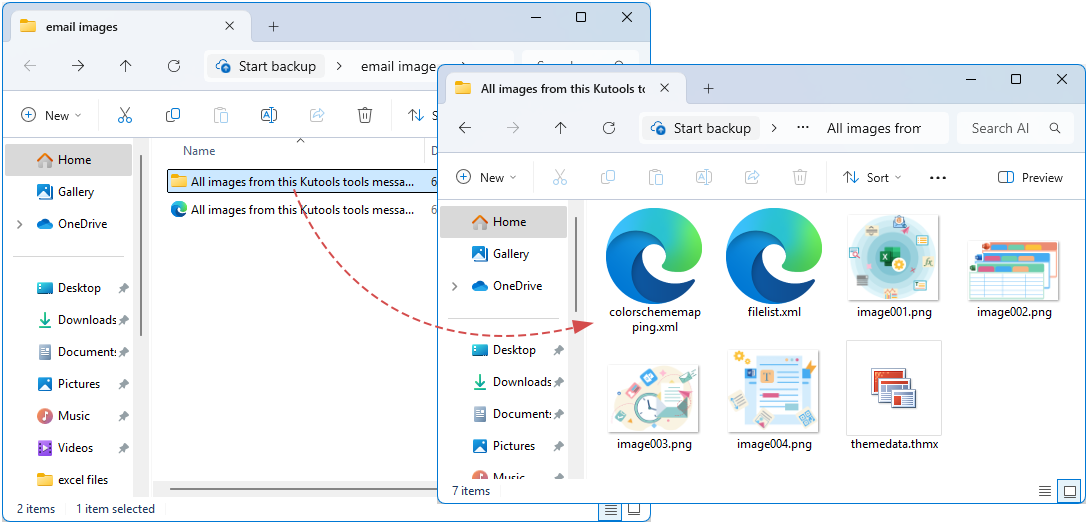
- 🔹一括抽出: 1回の操作で全てのインライン画像を自動的に抽出します。
- 🔹オリジナルファイル: オリジナルのファイル形式や名前を維持することが多く、または連番で生成されます。
- 🔹スクリプト不要: Outlookの組み込み機能を使用します。
- 🔸他のリソースも含む: CSS、スクリプト、またはその他のメディアリソースも抽出されます。画像ファイルをフィルタリングする必要があります。
- 🔸HTML出力のみ: メールのHTMLコピーとフォルダーが出力されます。画像だけで良い場合、ワークスペースが散らかる可能性があります。
- 🔸一部のRTF-OLE画像がキャプチャされない可能性: メールがRTF埋め込みを使用している場合、HTMLエクスポートではすべての画像がキャプチャされないことがあります。
複数の選択されたメールから全てのインライン/埋め込み画像を保存する
多くの埋め込み画像を含むメールを処理する場合、手動で1つずつ保存するのは時間がかかり、ミスが発生しやすいです。Outlook VBAマクロを記述して実行することで、複数の選択されたメールを一度にループ処理し、すべての埋め込み画像を自動的に検出し、事前に定義された命名およびアーカイブ規則を使用してローカルフォルダーに一括保存することで、大幅な効率向上と一貫した整理が可能になります。
- 1. 保存するインライン画像を含むターゲットメールを選択します。
- 2. Alt+F11を押してVBAエディターを開きます。次に、「挿入」>「モジュール」をクリックし、以下のコードをモジュールにコピーして貼り付けます。
Sub SaveAllImagesFromSelectedEmails() 'Updateby Extendoffice Dim objMail As Outlook.MailItem Dim objSelection As Outlook.Selection Dim objAttachment As Outlook.Attachment Dim savePath As String Dim imgCounter As Long Dim fileExt As String Dim subj As String Dim cleanSubj As String savePath = "C:\Users\AddinsVM001\Desktop\email images\" ' change the folder to your own If Dir(savePath, vbDirectory) = "" Then MkDir savePath Set objSelection = Application.ActiveExplorer.Selection For Each objMail In objSelection subj = objMail.Subject cleanSubj = subj cleanSubj = Replace(cleanSubj, ":", "") cleanSubj = Replace(cleanSubj, "/", "") cleanSubj = Replace(cleanSubj, "\", "") cleanSubj = Replace(cleanSubj, "?", "") cleanSubj = Replace(cleanSubj, "*", "") cleanSubj = Replace(cleanSubj, "<", "") cleanSubj = Replace(cleanSubj, ">", "") cleanSubj = Replace(cleanSubj, "|", "") cleanSubj = Replace(cleanSubj, """", "") imgCounter = 1 For Each objAttachment In objMail.Attachments fileExt = Mid(objAttachment.fileName, InStrRev(objAttachment.fileName, ".") + 1) fileExt = LCase(fileExt) If objAttachment.Type = olEmbeddeditem _ Or InStr(1, fileExt, "jpg") > 0 _ Or InStr(1, fileExt, "jpeg") > 0 _ Or InStr(1, fileExt, "png") > 0 _ Or InStr(1, fileExt, "gif") > 0 Then objAttachment.SaveAsFile savePath & cleanSubj & "_" & imgCounter & "." & fileExt imgCounter = imgCounter + 1 End If Next Next MsgBox "All images are saved into:" & vbCrLf & savePath, vbInformation End Sub - 「実行」ボタンをクリックします。
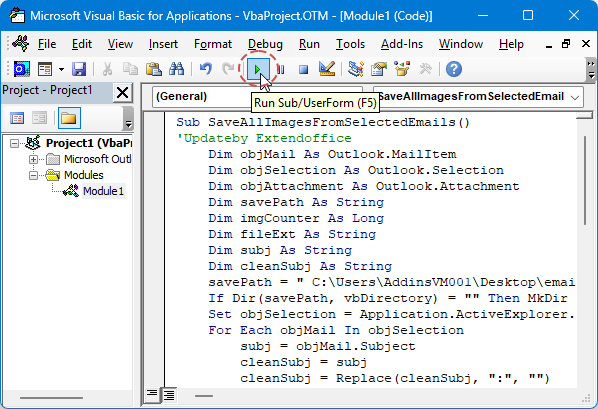
- 完了すると、すべての画像が指定されたフォルダーに保存され、メール件名と連番で名前が変更されます(下のスクリーンショット参照)。
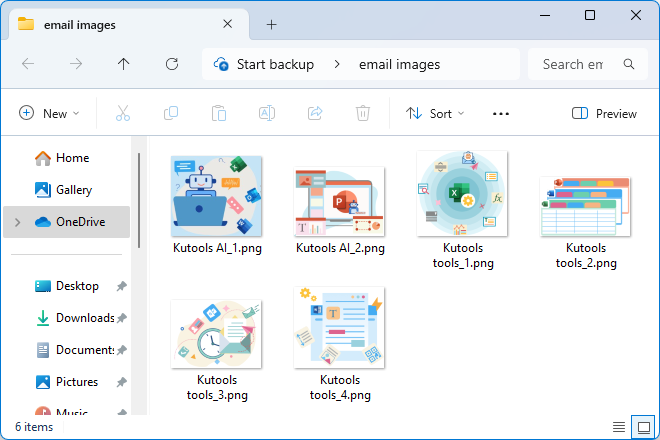
- 🔹一括処理: 多くのメールを1回の操作で処理でき、手動でのメールごとの抽出に比べて時間を節約します。
- 🔸複雑さ: VBAの記述/テストが必要です。エラー処理が必要です(例:名前の衝突、無効な文字)。
- 🔸セキュリティ/ポリシー制限: マクロ有効のワークフローは、一部の環境では許可されていない可能性があります。
- 🔸RTF/OLE処理: 単純なAttachment.SaveAsFileでは、一部の埋め込み画像がキャプチャされないことがあります。
添付ファイルを見逃すことを止めよう:ワンクリックでOutlookの一括保存
Kutools for Outlookの「すべての添付ファイルを保存」機能を使用して、複数のメールからの添付ファイルをワンクリックで保存し、面倒でミスの多い手動ダウンロードを排除します。
🚀 ワンクリック一括抽出:
- 複数のメールを選択し、ワンクリックで全ての添付ファイルを抽出します。数秒で実行され、繰り返しクリックする必要はありません。
📂インテリジェントな整理と保存
- ローカル、ネットワークへの自由な保存先の選択をサポート。自動サブフォルダー名付け(メールフォルダー + 件名 + タイムスタンプ)により、名前の衝突を防ぎます。
🔍正確な添付ファイルのフィルタリング
- 送信者、件名のキーワード、添付ファイルの名前/種類/サイズでフィルタリングし、柔軟にルールを組み合わせてカスタマイズされた抽出戦略を作成します。
🎯使いやすく強力
- 直感的なウィザード形式のUI — スクリプトやマクロは不要。大規模な企業環境でテストされ、大量の添付ファイルを処理可能。主流のOutlookバージョンおよびWindowsネットワークセットアップに対応。
終わりに
メール内のインライン/埋め込み画像を扱う際、単一のメールから1つずつ保存する場合でも、すべての埋め込み画像を一度に抽出する場合でも、複数の選択されたメールから画像を一括保存する場合でも、効率的な方法を活用することで生産性を大幅に向上させることができます。メールクライアントの機能やスクリプトツールを活用することで、ユーザーはさまざまなシナリオに適応し、重要な画像リソースを適時にアーカイブまたは再利用することができます。特定のニーズに基づいて最も適切なアプローチを選択し、将来的な管理を容易にするために整理されたファイル名と保存パスを維持することをお勧めします。
関連記事
Outlookで画像をインライン(メール本文内)に挿入/添付する
(自動で)添付ファイルをリンクに置き換える(Outlook)
最高のオフィス生産性ツール
最新情報: Kutools for Outlook 無料版リリース!
新しくなった Kutools for Outlook を100以上の素晴らしい機能とともに体験してください!今すぐダウンロードしてみましょう!
🤖 Kutools AI : 高度なAI技術を活用し、メールの返信、要約、最適化、拡張、翻訳、作成までを簡単に処理します。
📧 メール自動化: 自動返信(POPとIMAPに対応) / スケジュール電子メールを送信 /送信時にルールで自動 CC/BCC / 高度なルールによる自動転送 / 挨拶を自動追加 / 複数宛先メールを自動的に一通ずつ分割...
📨 メール管理: メールの取り消し / 件名などで詐欺メールをブロックする / 重複メールを削除 / 高度な検索 / フォルダーを整理...
📁 添付ファイルプロ: 一括保存 / 一括切り離し / 一括圧縮 / 自動保存 / 自動的に切り離す / 自動圧縮...
🌟 インターフェイスマジック: 😊さらに美しくてクールな絵文字 /重要なメール到着時に通知 / Outlookを閉じるのではなくグループを最小化...
👍 ワンクリック便利機能: 全員に【Attachment】付きで返信 / フィッシング対策メール / 🕘送信者のタイムゾーン表示...
👩🏼🤝👩🏻 連絡先&カレンダー: 選択したメールから一括で連絡先を追加 /連絡先グループを個別グループに分割 / 誕生日のリマインダーを削除...
お好みの言語で Kutools を利用可能 ― 英語、スペイン語、ドイツ語、フランス語、中国語など40以上の言語に対応!
Kutools for Outlookをワンクリックですぐに利用開始。待たずに今すぐダウンロードして効率を高めましょう!


🚀 ワンクリックダウンロード — Office用アドインをすべて入手
強くおすすめ: Kutools for Office(5-in-1)
ワンクリックで五つのインストーラーを同時ダウンロード ― Kutools for Excel、Outlook、Word、PowerPoint、Office Tab Pro。 今すぐダウンロード!
- ✅ ワンクリックの便利さ: 五つのセットアップパッケージを一度にダウンロードできます。
- 🚀 あらゆるOffice作業に準備完了: 必要なアドインをいつでもインストール可能です。
- 🧰 含まれるもの: Kutools for Excel / Kutools for Outlook / Kutools for Word / Office Tab Pro / Kutools for PowerPoint